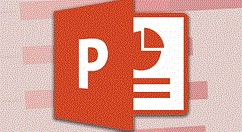1、运行桌面上的ppt。
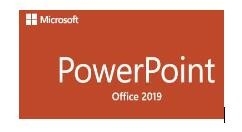
2、打开PPT演示文稿。
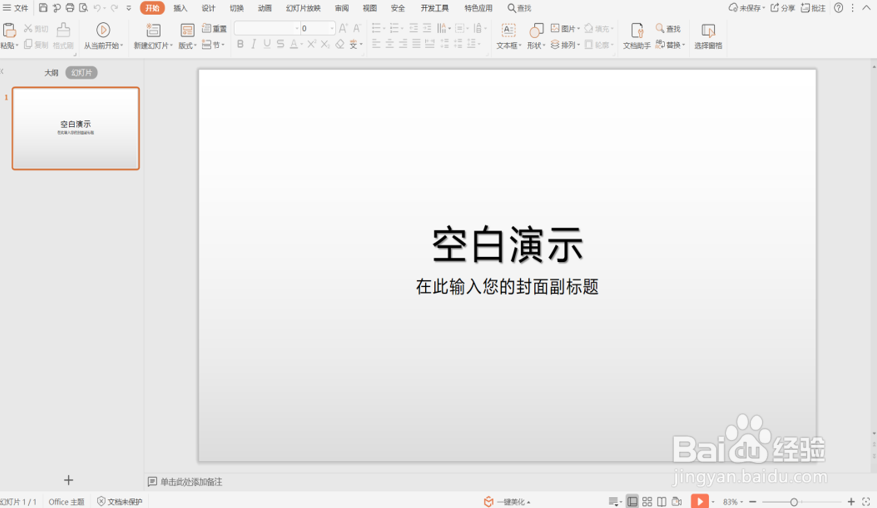
3、按F5或者点击【幻灯片放映】,开始放映:
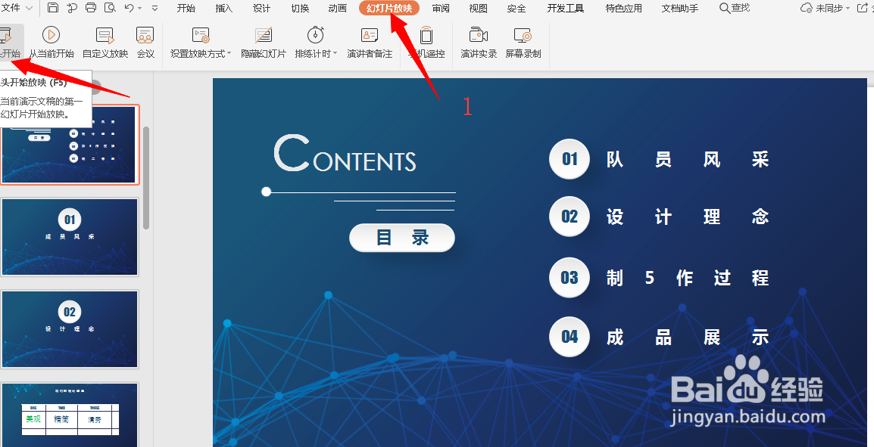
4、点击之后就进入了放映阶段,这时我们发现有一处错误,这时我们就需要改正了:

5、我们直接按住Alt+tab键,这样界面就切换到编辑状态下了,我们在此状态下将5删除即可:

6、修改完我们的错误后不用保存,直接用上面提到的方法进入即可:
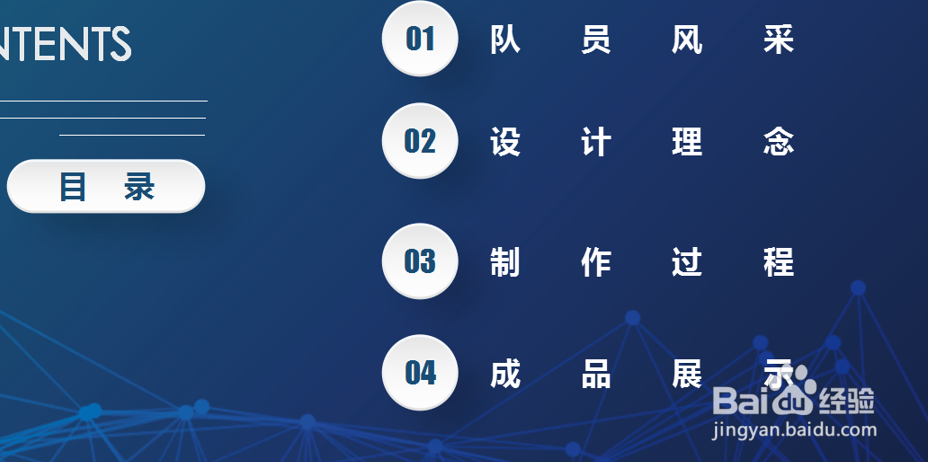
7、以上便是解决ppt如何编辑放映两不误的方法,希望对大家有所帮助!
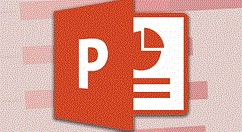
时间:2024-10-13 08:06:02
1、运行桌面上的ppt。
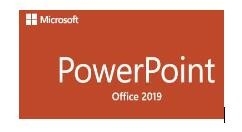
2、打开PPT演示文稿。
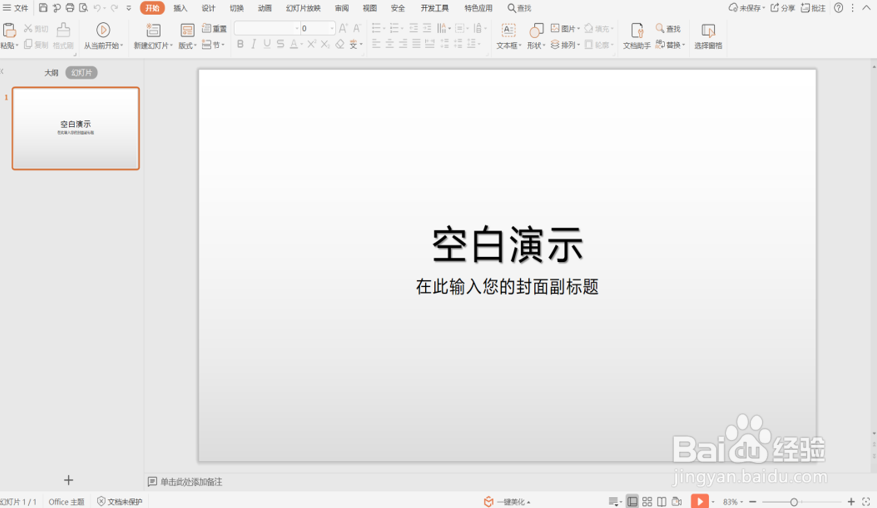
3、按F5或者点击【幻灯片放映】,开始放映:
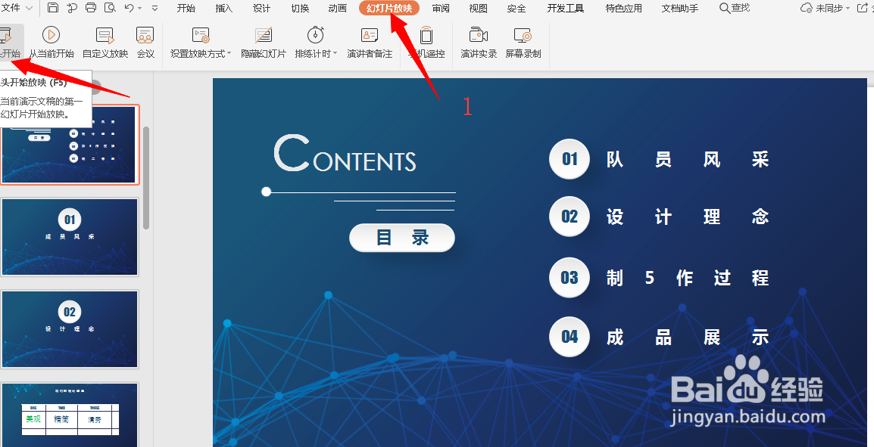
4、点击之后就进入了放映阶段,这时我们发现有一处错误,这时我们就需要改正了:

5、我们直接按住Alt+tab键,这样界面就切换到编辑状态下了,我们在此状态下将5删除即可:

6、修改完我们的错误后不用保存,直接用上面提到的方法进入即可:
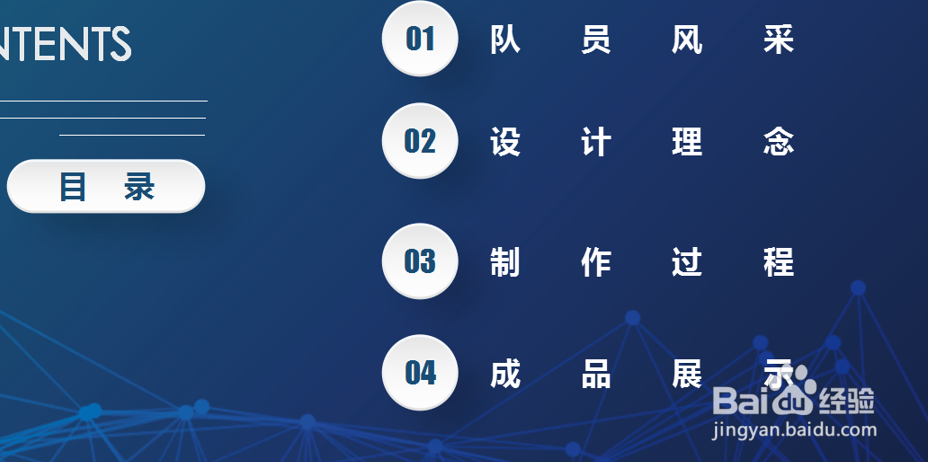
7、以上便是解决ppt如何编辑放映两不误的方法,希望对大家有所帮助!